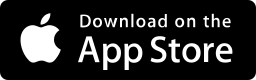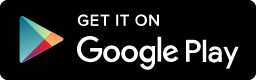Bitonic app:
De Bitonic app is een eenvoudige en toegankelijke manier om bitcoin te kopen, verkopen of bewaren. Alles op één plek.
Bitcoin kopen kan op verschillende manieren: via de website van Bitonic of via de Bitonic app. In deze gids leggen we stapsgewijs uit hoe de Bitonic app werkt.
Om de Bitonic app te gebruiken heb je een geverifieerd account bij Bitonic nodig. Hieronder beschrijven we stap voor stap hoe je dat via de app aanmaakt. Daarna volgt een toelichting over hoe je de app kan gebruiken.
App downloaden & installeren
Installeer eerst de Bitonic app op een mobiele telefoon of ander mobiel apparaat via de Google Playstore of Apple App store.
Start daarna de Bitonic app. Hierna kan je inloggen met een Bitonic account of een account aanmaken.
Heb je al een Bitonic account? Dan kan je de volgende stappen overslaan en direct doorgaan naar de toelichting over stortingen, handelen en opnames. Als je nog geen Bitonic account hebt, kies dan voor account aanmaken en ga door naar de volgende stap.
Account aanmaken
Wanneer je een nieuw account aanmaakt, word je gevraagd of je een persoonlijk of zakelijk account wil aanmaken. Als je een gewone consument bent en geen bedrijf, kies dan voor een persoonlijk account. Wil je een zakelijk account aanmaken? Bekijk dan de bitcoingids 'Zakelijk bitcoin kopen'.
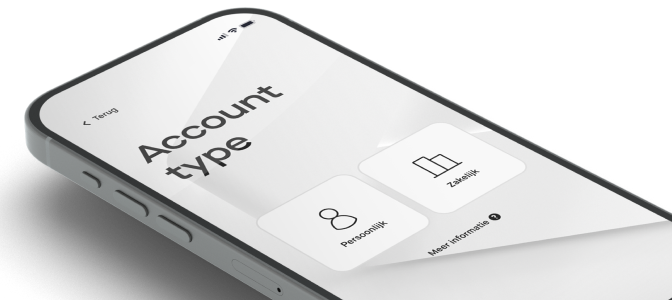
Tijdens de verificatieprocedure worden je e-mail, telefoonnummer en identiteitsdocument geverifieerd.
Lees de algemene voorwaarden zorgvuldig door en klik op de knop indien je akkoord gaat.
E-mail & wachtwoord
Vul vervolgens een e-mailadres en wachtwoord in, dat je voor je Bitonic account wil gebruiken. Kies een goed en betrouwbaar wachtwoord van minimaal acht karakters lang. Let op dat geen enkel karakter meer dan drie keer wordt herhaald.
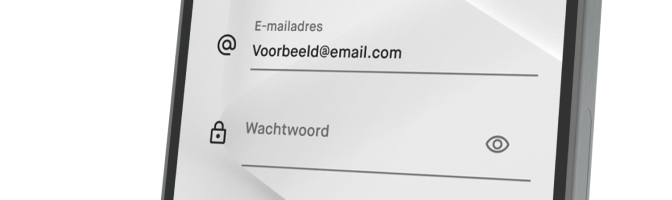
Hierna wordt een e-mailcode naar het opgegeven e-mailadres gestuurd. Vul deze e-mailcode in om je e-mailadres te verifieren.
Telefoonnummer
Hierna vul je jouw telefoonnummer in. Ter verificatie ontvang je op het telefoonnummer een telefooncode, die je in het scherm erna invult.

Identiteit verifiëren
De volgende stap is het verifiëren van een identiteitsdocument. Geschikte identiteitsdocumenten zijn een Europees paspoort, een Europees identiteitsbewijs of een Nederlands rijbewijs.
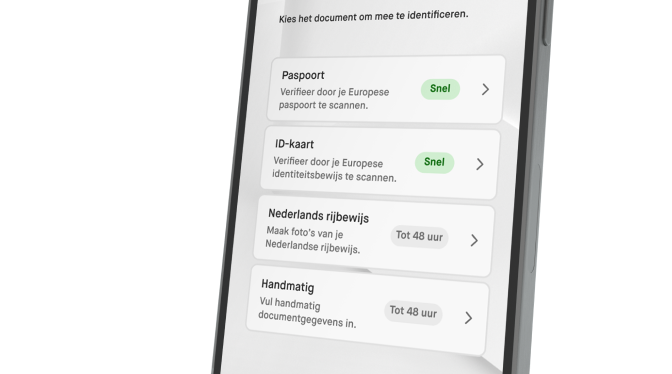
Voor een supersnelle verificatie gebruik je een Europees paspoort of een Europees identiteitsbewijs. Dankzij de NFC-chip kan de authenticiteit van het document namelijk direct worden geverifieerd.
Volg hiervoor de instructies op het scherm om eerst de camera te gebruiken om de tekst op het document te scannen. Daarna geeft de app je instructies om de telefoon op het paspoort of identiteitsbewijs te leggen, zodat de NFC-scanner de NFC-chip van het document op authenticiteit kan controleren.

Eventueel kan je ook foto's maken van een Nederlands rijbewijs of documentgegevens handmatig intypen. Dan kan de verificatie tot 48 uur duren, omdat hierbij de gegevens handmatig door een medewerker worden gecontroleerd. Let op dat foto's van een identiteitsbewijs duidelijk zijn en van goede kwaliteit!
Adresgegevens
Vul hierna je adresgegevens in.
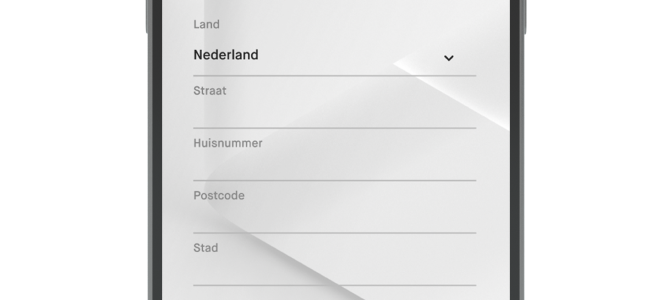
Handelsvolume
Vul vervolgens in hoeveel je maandelijks denkt te kopen of verkopen.
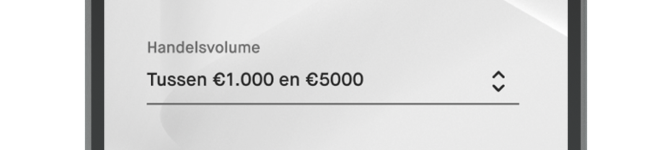
Account gereed
Je Bitonic account is nu aangemaakt. Als je jouw identiteitsdocument via de NFC-chip hebt geverifieerd, is je account direct geactiveerd en kan je meteen aan de slag.
Heb je jouw identiteitsdocument niet via de NFC-chip geverifieerd? Dan is een handmatige controle door een medewerker nodig en kan het verifiëren van je account een dag (max. 48 uur) in beslag nemen. Je ontvangt een e-mail zodra je account is geverifieerd.
Zodra je account is geverifieerd ben je klaar om de Bitonic app te gebruiken en kan je door naar de volgende stap.
Geld storten
Als je inlogt in de app met je Bitonic account kom je terecht in het hoofdscherm van de app. Hier is de balans op je Bitonic account zichtbaar in euro's en bitcoin. Als je voor het eerst inlogt staat er nog geen geld op je account.
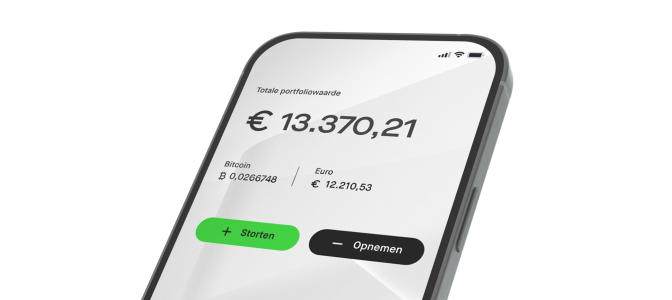
Om bitcoin te kunnen kopen of verkopen zal je eerst een storting op je account moeten doen. Dat doe je met de knop 'Storten'. Daarna kan je kiezen uit een storting in euro's of een storting in bitcoin.
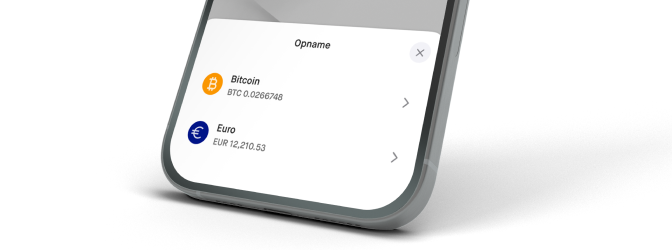
Als je euro's wil storten kan dat via iDeal of via een bankoverschrijving.
iDeal: Kies je voor een storting via iDeal dan vraagt de app je eerst om een bedrag op te geven, waarna je wordt doorgestuurd naar een pagina waarop je met iDeal kan afrekenen. Stortingen via iDeal zijn direct.
Bankoverschrijving: Als je kiest voor een bankoverschrijving toont het scherm je alle benodigde informatie voor de overboeking. Onthoud dat bankoverschrijvingen niet altijd direct zijn en afhankelijk van de bank soms een dag in beslag kunnen nemen.
Bitcoin: Als je kiest om bitcoin te storten toont de app een QR-code. Die kan je met een bitcoinwallet scannen met de camera, waarna je via je wallet kan opgeven hoeveel bitcoin je wil storten. Indien jouw wallet geen QR-codes ondersteunt tref je onder de QR-code ook het bijbehorende bitcoinadres dat je eventueel met de knop 'Kopieer' kan kopiëren.
Onthoud dat transacties via de bitcoin blockchain niet direct zijn en dat de transactiesnelheid afhankelijk is van de drukte op het netwerk en de hoogte van de betaalde miner's fee. Zorg er dus voor dat je voldoende fee betaalt, zodat de transactie snel in een block wordt bevestigd. Zodra dat is gebeurd wordt je balans geüpdatet.
Bitcoin kopen of verkopen
Zodra er bitcoin of euro's op je account staan ben je klaar om bitcoin te kopen of verkopen. Om dat te doen klik je onderaan op de knop 'Handelen'.

Afhankelijk van wat je wil doen klik je daarna klik je op 'Kopen' of 'Verkopen'. Vul vervolgens het bedrag in dat je wil kopen of verkopen. Je kan een bedrag in euro's invullen of maar ook een hoeveelheid bitcoin opgeven. Klik hierna op 'Aankoop controleren' of 'Verkoop controleren'.
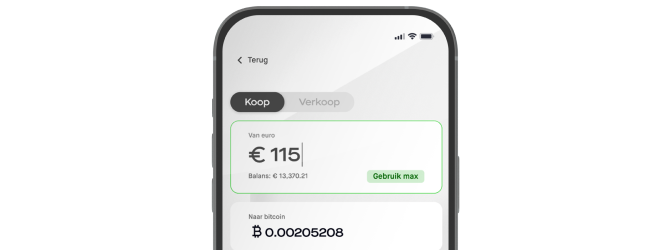
Controleer op het scherm dat nu opent of je akkoord gaat met de gegevens die getoond worden. Houd er rekening mee dat de getoonde wisselkoers zichzelf iedere 10 seconden ververst. Druk op 'Kopen' of 'Verkopen' om de order uit te voeren. Zodra je dat hebt gedaan wordt de koop- of verkooporder uitgevoerd en toont de app een bevestiging. Druk daarna op 'Terug naar handelen' om terug te gaan.
Onderaan tref je nu de laatste transacties die je hebt gedaan en eventueel kan je op een transactie klikken om de details te bekijken. In het hoofdscherm kan je vervolgens de nieuwe balans in euro's en in bitcoin controleren.
Euro's of bitcoin opnemen
Als je euro's of bitcoin wil opnemen naar je bankrekening of een eigen bitcoinwallet, kan je dat doen via de knop 'Opnemen'. Selecteer daarna of je euro's of bitcoin wil opnemen en vul in hoeveel je wil opnemen.
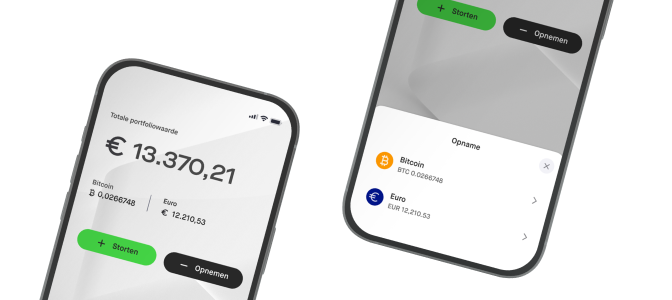
Hierna selecteer je het bitcoinadres of de bankrekening die je wil gebruiken voor de opname. Als je nog geen bitcoinadres of rekeningnummer aan je account hebt toegevoegd kan je dat hier doen, waarna de app je de door de benodigde verificatie leidt.
Je kan zoveel bitcoinadressen of rekeningen toevoegen als je wil, maar het is niet toegestaan om opnames te doen naar bitcoinadressen of rekeningen van anderen.
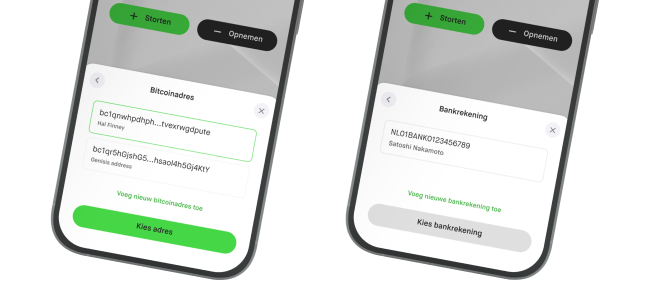
Controleer & bevestig opname
Nadat je een bitcoinadres of bankrekening hebt geselecteerd toont de app je een overzicht met details. Controleer of je akkoord gaat met de getoonde informatie.
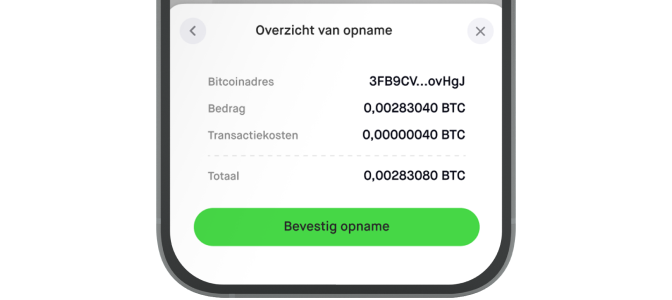
Indien je akkoord gaat, druk dan op 'Bevestig opname'. Zodra je dat hebt gedaan wordt de hoeveelheid bitcoin of euro's van je Bitonic account afgeschreven en verstuurd naar het opgegeven bitcoinadres of rekeningnummer.
Onthoud dat bitcointransacties niet direct zijn en dat er voor opnames in bitcoin transactiekosten gelden vanwege de fees op het bitcoinnetwerk. Overschrijvingen naar bankrekeningen zijn vaak direct, maar afhankelijk van de bank en het tijdstip kan het soms ook een dag in beslag nemen. Wanneer de opname is voltooid ontvang je ter bevestiging een e-mail.